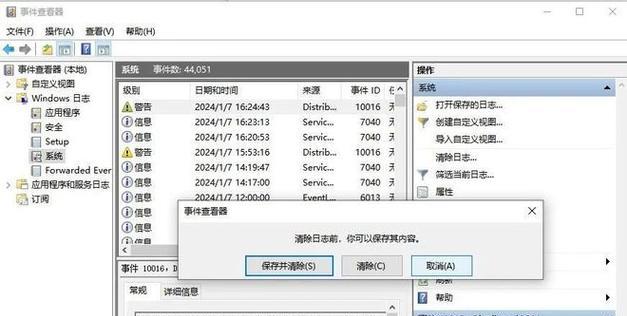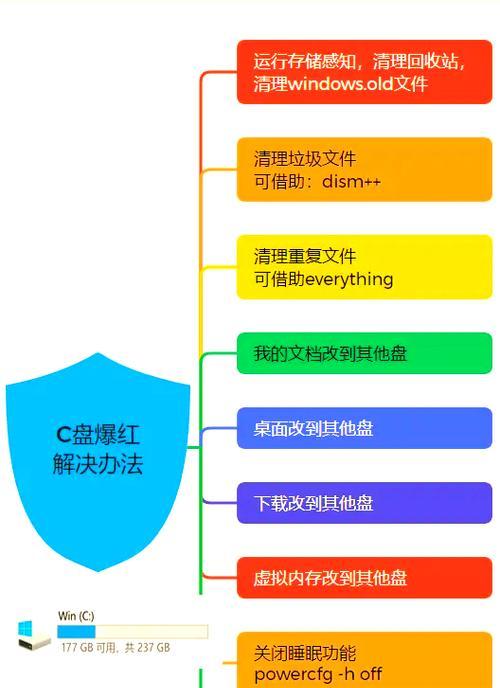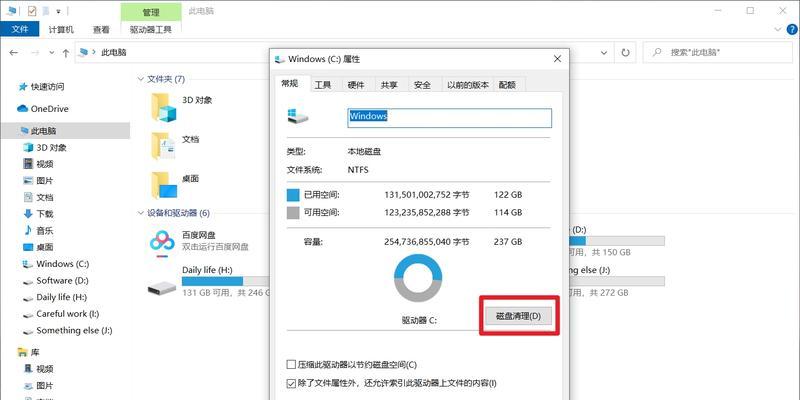随着电脑使用时间的增长,C盘内存会慢慢减少,导致电脑运行变慢,甚至出现卡顿的情况。我们需要定期清理C盘内存,以提高电脑性能。本文将为大家介绍15个简单操作,帮助你高效清理C盘内存。
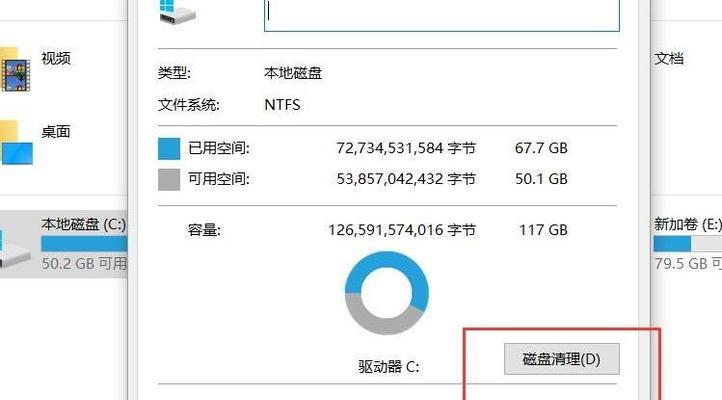
一、删除临时文件
在日常使用中,电脑会产生大量的临时文件,这些文件会占用大量的磁盘空间。我们可以通过打开“运行”窗口,输入%temp%,进入临时文件夹,删除所有文件和文件夹。
二、清空回收站
回收站是一个储存已删除文件的地方,如果不及时清空回收站,这些文件依然会占用磁盘空间。我们可以右键点击回收站,选择“清空回收站”,彻底清除已删除文件。
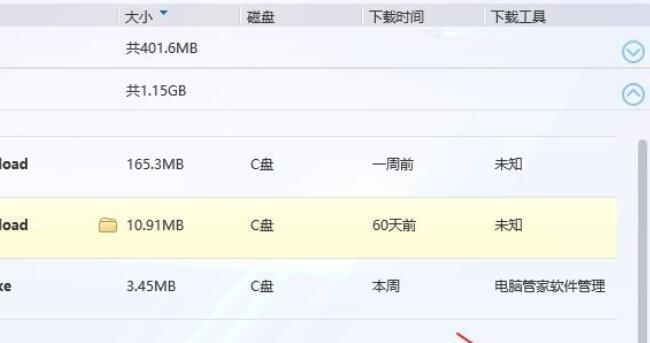
三、关闭系统还原
系统还原会定期创建还原点,这些还原点占用大量的磁盘空间。我们可以通过右键点击“我的电脑”,选择“属性”->“系统保护”->“关闭系统保护”,关闭系统还原,释放磁盘空间。
四、清理垃圾文件
我们可以使用磁盘清理工具清理垃圾文件。打开“我的电脑”,右键点击C盘,选择“属性”->“磁盘清理”,勾选要清理的内容,点击“确定”即可。
五、卸载不必要的软件
卸载不必要的软件可以释放大量的磁盘空间。我们可以通过打开“控制面板”,选择“程序和功能”,选择要卸载的软件,点击“卸载”即可。
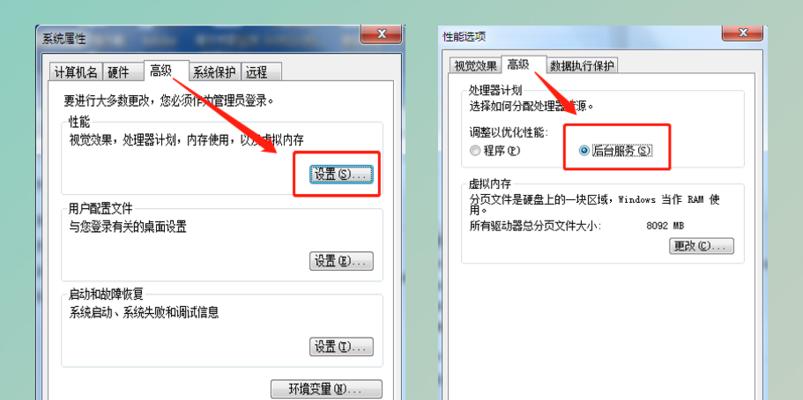
六、删除下载文件
下载文件也会占用磁盘空间,我们可以打开下载文件夹,删除不必要的下载文件。
七、压缩图片文件
图片文件会占用大量的磁盘空间,我们可以使用图片压缩软件,将图片文件压缩至较小的尺寸,释放磁盘空间。
八、清理浏览器缓存
浏览器缓存也会占用大量的磁盘空间,我们可以通过浏览器设置,清理浏览器缓存。
九、关闭休眠模式
休眠模式会在电脑不使用时自动启动,这会占用大量的磁盘空间。我们可以通过电脑设置,关闭休眠模式。
十、关闭自动更新
自动更新会下载大量的更新文件,占用磁盘空间。我们可以通过电脑设置,关闭自动更新。
十一、清理系统日志
系统日志也会占用大量的磁盘空间,我们可以打开“控制面板”,选择“管理工具”->“事件查看器”,选择要清理的日志,点击“清除日志”即可。
十二、清理系统垃圾
我们可以使用系统优化软件,清理系统垃圾。这些垃圾文件会占用大量的磁盘空间,清理后能够释放磁盘空间。
十三、优化磁盘碎片整理
磁盘碎片整理能够优化磁盘空间使用,提高电脑运行速度。我们可以通过磁盘碎片整理软件,对C盘进行碎片整理。
十四、清理桌面文件
桌面上的文件也会占用大量的磁盘空间,我们可以将这些文件移动到其他目录下,释放桌面空间。
十五、定期清理C盘
定期清理C盘能够保证电脑运行顺畅。我们可以每隔一段时间,对C盘进行一次全盘扫描和清理。
以上15个操作可以帮助我们高效清理C盘内存,释放磁盘空间,提高电脑运行速度。我们可以根据自己的需求和情况,选择相应的操作。同时,我们也需要定期清理C盘,以保证电脑正常运行。